Snemajte glas v FL Studiou
Pri snemanju vokalov je zelo pomembno izbrati ne samo pravo opremo, ampak tudi izbrati dober program za to, kjer lahko izvedete ta postopek. V tem članku bomo razpravljali o možnosti pisanja v programu FL Studio , katerega ključna funkcionalnost temelji na ustvarjanju glasbe, vendar obstaja več načinov, kako lahko posnamete glas. Razmislimo, da so v redu.
Vsebina
Snemajte vokale v FL Studiou
Če obstaja možnost za snemanje glasu in različnih instrumentov, kljub temu tega programa ne moremo imenovati kot idealno za ta proces, vendar je takšna funkcionalnost zagotovljena in lahko uporabite več metod.
Preklop na način snemanja se pred vami odpre dodatno okno, kjer lahko določite vrsto zapisa, ki ga želite uporabiti:
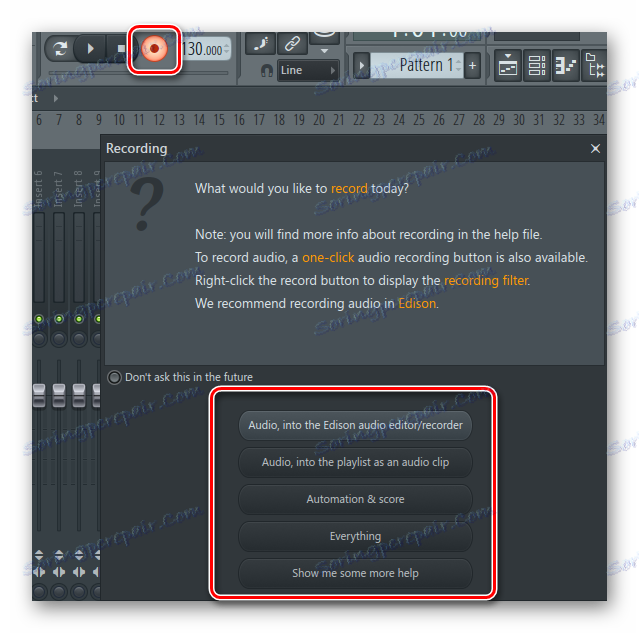
- Audio, v urejevalnik / snemalnik zvoka Edison . Če izberete to možnost, boste uporabili vtičnik Edison, v katerem lahko posnamete glas ali instrument. Vrnili se bomo k tej metodi in podrobneje preučili.
- Audio, na seznam predvajanja kot zvočni posnetek . Na ta način bo skladba zapisana neposredno na seznam predvajanja, kjer so vsi elementi projekta povezani v eno skladbo.
- Avtomatizacija in obseg . Ta metoda je primerna za snemanje avtomatizacije in zapiskov. To ni priročno za snemanje glasu.
- Vse . Ta metoda je primerna, če želite vse skupaj snemati, istočasno glas, opombe, avtomatizacijo.
Ko se seznanite s funkcijami snemanja, lahko obiščete sam proces, vendar pred tem morate narediti nastavitve, ki bodo pomagale optimizirati glasovni posnetek.
Prednastavitve
Ni vam treba izvesti več različnih akcij, samo izberite pravi gonilnik zvoka. Poglejmo si korake, ki jih je treba sprejeti:
- Pojdite na uradno spletno mesto in prenesite zvočni gonilnik ASIO4ALL in izberite najnovejšo različico v jeziku, ki je primeren za vas.
- Po nalaganju sledite preprosti namestitvi, po kateri je zaželeno znova zagnati računalnik, da bodo spremembe začele veljati.
- Run FL Studio? Pojdite na "Možnosti" in izberite "Nastavitve zvoka" .
- Zdaj pod "Input / output" v polju "Device" izberite "ASIO4ALL v2" .
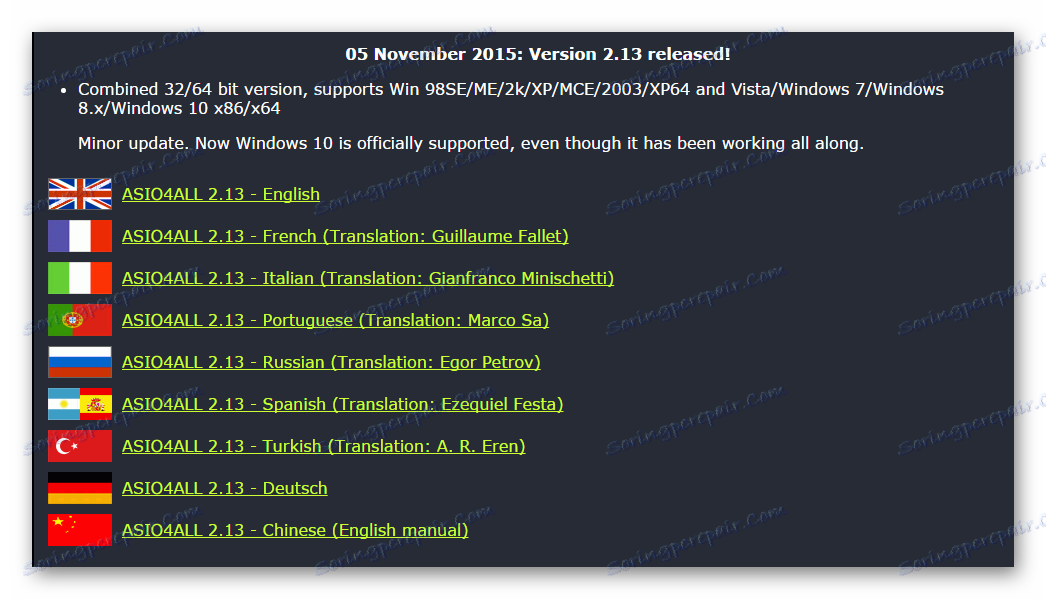
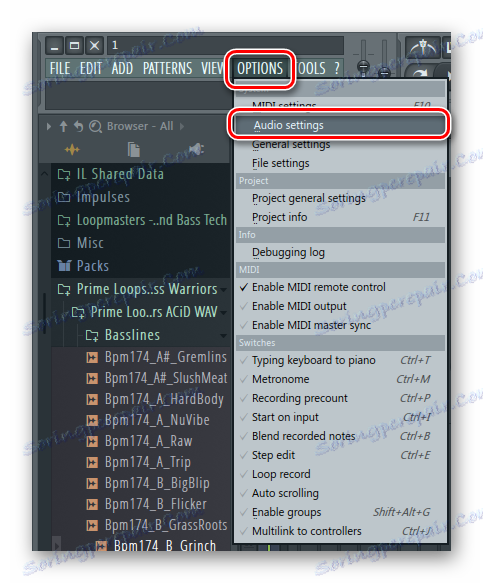
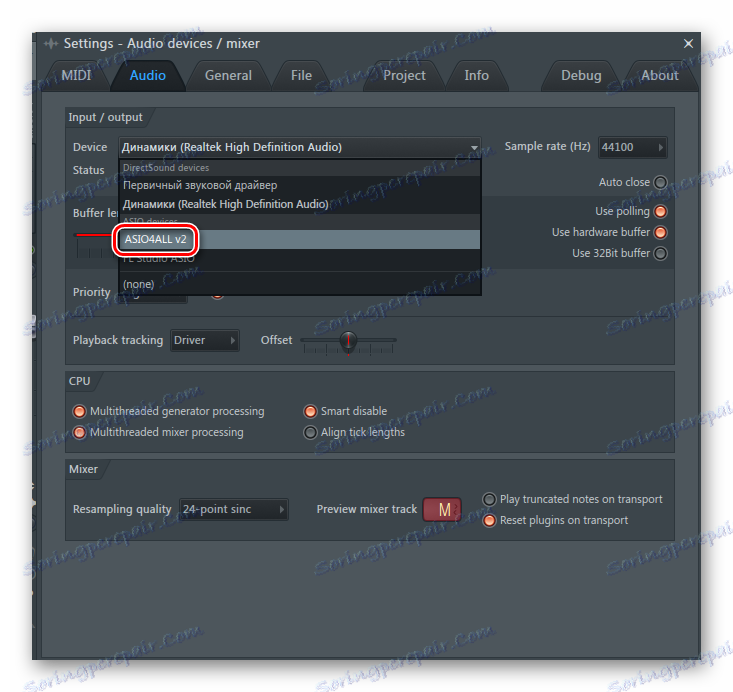
Pri tem so prednastavitve končane in lahko greste neposredno na snemanje zvoka.
1. način: neposredno na seznamu predvajanja
Analiziramo prvi način snemanja, bolj enostavno in hitreje. Za začetek postopka morate narediti nekaj korakov:
- Odprite mešalnik in izberite želeni vhod za vašo zvočno kartico, na katero je priključen mikrofon.
- Zdaj pojdite na vnos tako, da kliknete ustrezni gumb. V novem oknu izberite predmet, ki je na drugem mestu, kjer je napisano "Avdio, na seznam predvajanja kot zvočni posnetek" .
- Slišali boste zvok metronoma, ko bo konec - začel se bo snemanje.
- S pritiskom na zaustavitev ali ustavitev lahko ustavite snemanje.
- Zdaj, kaj lahko vidite ali bolje poslušate končan rezultat, morate iti na »seznam predvajanja« , kjer bo posneta skladba.

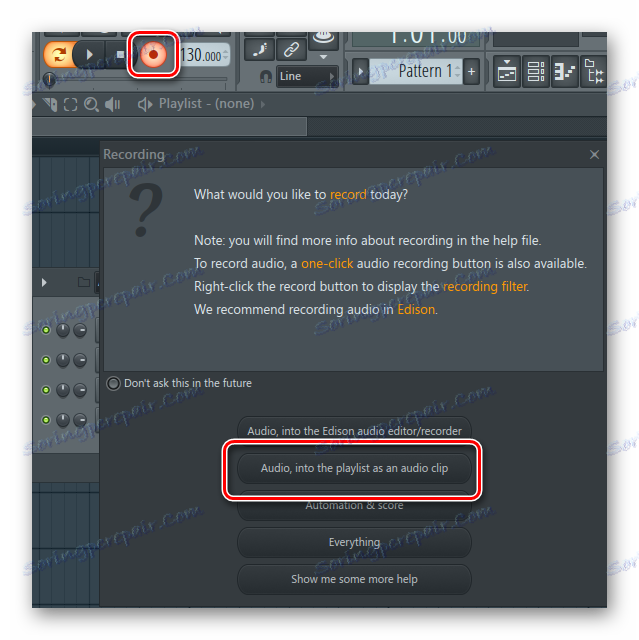
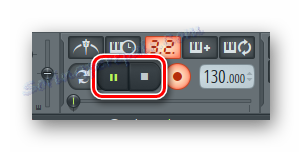
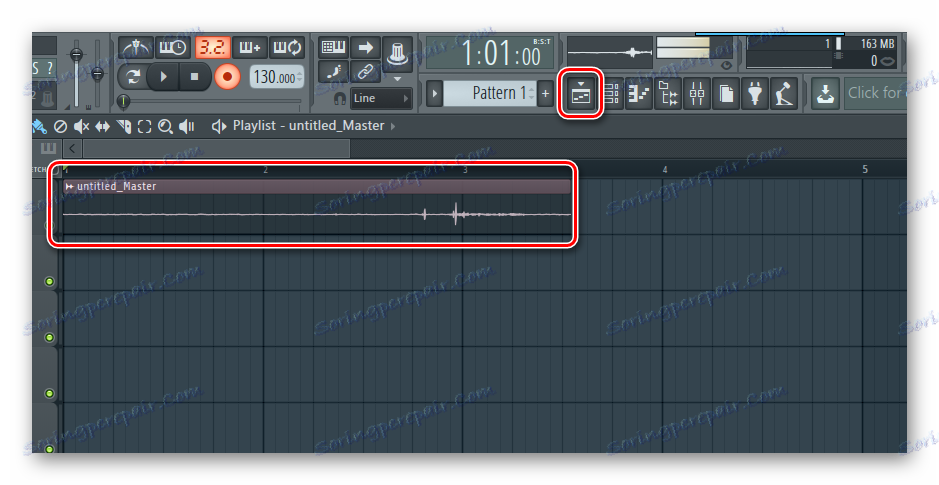
Ob koncu tega postopka lahko izvedete različne manipulacije in uredite novo posneto skladbo z glasom.
2. način: urednik Edison
Razmislite o drugi možnosti, ki je kot nalašč za tiste, ki želijo takoj začeti urejati posneto skladbo. Za ta namen uporabljamo vgrajen urejevalnik.
- Pojdite na vnos tako, da kliknete ustrezni gumb in izberete prvi element, to je »zvok« v urejevalnik / snemalnik zvoka Edison « .
- Za začetek postopka kliknite tudi ikono snemanja v odprtem oknu urejevalnika Edison.
- Postopek lahko ustavite na enak način kot v zgornji metodi, samo kliknite premor ali ustavite v urejevalniku ali na nadzorni plošči z vrha.
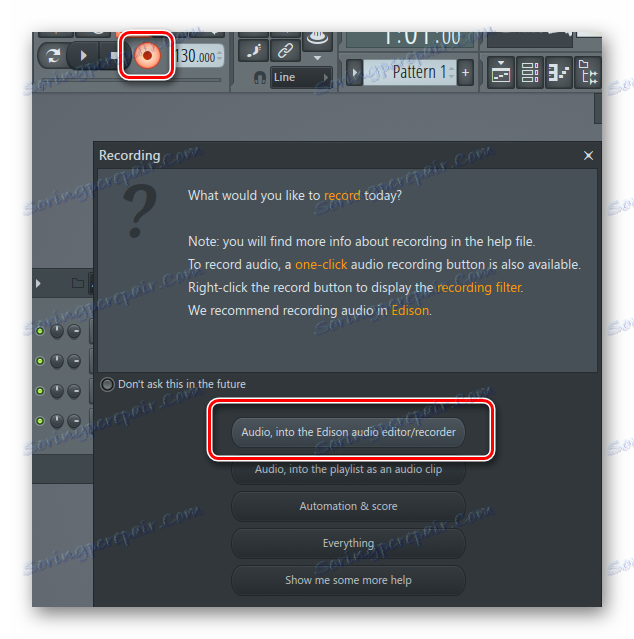
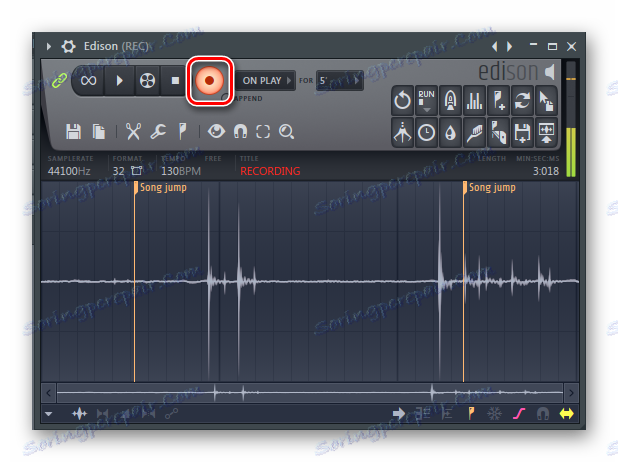

S tem se dokonča zvočni posnetek, zdaj pa lahko začnete urejati ali shraniti končano skladbo.